Kombinera enkelt videor online och offline med de bästa verktygen
Om du vill slå samman videor online, vi har en lösning för dig. Många innehållsskapare och videoredigerare söker efter program för att gå med i flera videor. Lyckligtvis hittade vi de mest fantastiska onlinevideosammanslagningarna som du kan komma åt i din webbläsare. Dessutom har vi en lösning för dig om du vill slå samman videor med olika format. Så om du vill veta hur man slår ihop flera videor till en, läs den här artikeln utförligt.
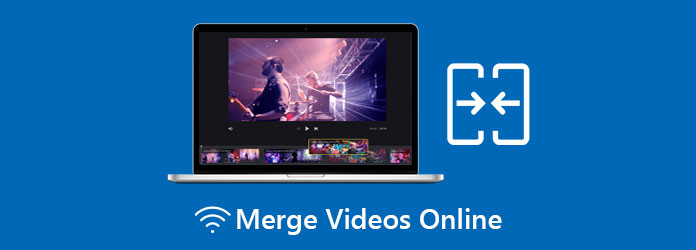
Del 1. Hur man slår ihop videor med de mest enastående onlineverktygen
Vissa videoredigerare föredrar att slå samman videor online eftersom det är gratis och inte kräver att du laddar ner något på din enhet. Även om det finns många enastående videosammanslagningar online, valde vi de bästa bland dem som du kan välja mellan. Här är de tre bästa verktygen för att slå samman videor gratis online.
Aiseesoft Video Fusion
Aiseesoft Video Fusion är bland de bästa onlinevideosammanslagningarna som många människor litar på. Det unika med det här verktyget är att du kan välja utdataformat för din video. Och om du vill slå samman fler än två videor kan Aiseesoft hjälpa dig. Dessutom är det här onlineverktyget 30 gånger snabbare än andra videoklippare online.
Dessutom är Aiseesoft Video Merger tillgänglig på alla webbläsare, som Google, Firefox och Safari. Följ därför den enkla guiden nedan om du vill använda denna onlinevideosnickare.
Hur man blandar ihop videor online med Aiseesoft Video Merger:
steg 1Sök i webbläsaren du använder Aiseesoft Video Fusion. Klicka sedan på Lägg till filer för att slå samman knappen på huvudgränssnittet för att ladda upp den första videon du vill slå ihop.
steg 2Och sedan, kryssa i + sign-knappen på höger sida av videon för att ladda upp en annan video som du vill slå samman.
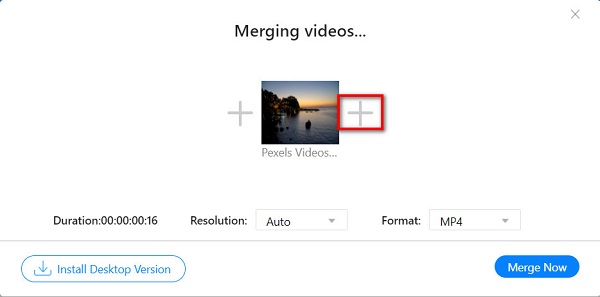
steg 3Om du vill importera fler videor klickar du bara på + sign-knappen bredvid varje video du importerar. Du kan välja det utdataformat du vill ha för din video genom att klicka på drop-down knappen bredvid bildad.
steg 4Och när du är klar med att importera videorna du vill slå samman klickar du på Slå samman nu knappen för att slå samman dina videor.
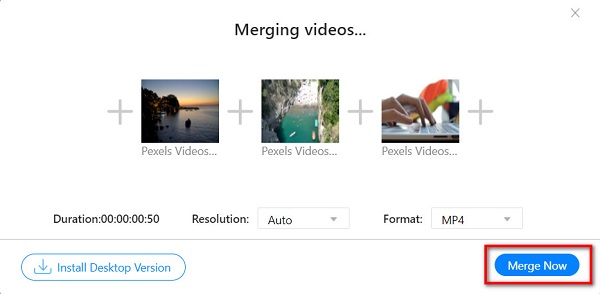
VEED.io
VEED.io är en av de mest kända videosammanslagningarna online. VEED.io är tillgänglig på nästan alla webbläsare, som Google, Firefox och Safari. Dessutom är detta verktyg gratis och säkert att använda, så du behöver inte vara orolig för säkerheten för din data. Och om du vill ha en videosammanslagning med andra redigeringsfunktioner kan detta vara ett lämpligt verktyg. VEED.io har även en funktion där du kan lägga till undertexter och texter till dina videor. Men nackdelen med att använda det här verktyget är att när din internetanslutning är långsam kan du ha problem med att exportera din video.
Så här blandar du två videor online med VEED.io:
steg 1Öppna din webbläsare på din dator och sök VEED.io i sökrutan. Klicka på i appens huvudgränssnitt Välj filer knapp.
steg 2Klicka sedan på Bläddra knappen i det övre vänstra hörnet av gränssnittet för att ladda upp den första videon du vill slå samman.
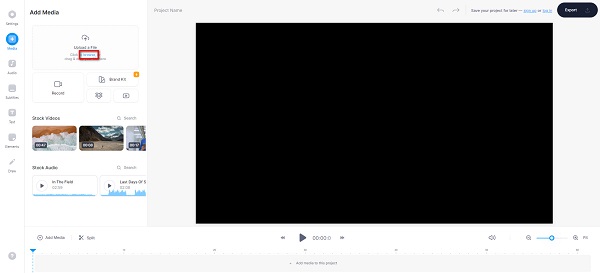
steg 3När du har laddat upp den första videon klickar du på + sign-knappen på tidslinje för att ladda upp en annan video som du vill slå ihop. Klicka sedan på Bläddra igen.
steg 4VEED.io slår automatiskt samman dina videor, och det är upp till dig att bestämma om du vill lägga till övergångar. Och klicka sedan Exportera för att spara dina sammanslagna videor.
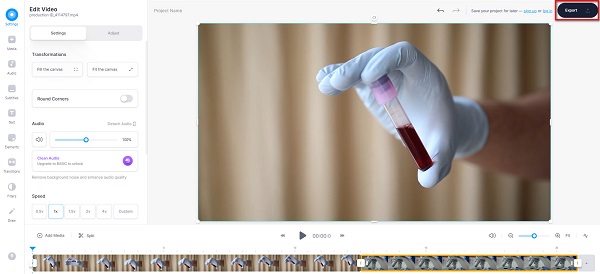
Clideo
Om du letar efter det enklaste onlineverktyget, Clideo kan vara den du letar efter. Clideo är en gratis att använda videosammanslagningsapp och är också säker att använda. Många nybörjare använder också detta verktyg eftersom det har ett enkelt användargränssnitt. Dessutom stöder den de vanligaste filformaten, som MP4, MKV, AVI, VOB, WMV och mer. Dessutom kan du lägga till musik till din video. Och till skillnad från andra onlineapplikationer innehåller den inga annonser som kan störa dig. Nackdelen med det här verktyget är att det är svårt att importera videor när din internetanslutning är långsam. Ändå är det fortfarande bekvämt att sammanfoga videor online gratis.
Så här sammanfogar du videor med Clideo:
steg 1Sök efter Clideo online-videosammanslagning i din webbläsare. Klicka sedan på appens huvudsida.
steg 2Klicka sedan på Välj filer knappen för att ladda upp den första videon du vill slå ihop. Och vänta sedan på att din video laddas upp.
steg 3När din video har laddats upp klickar du på Lägg till fler videor för att ladda upp den andra videon som du vill slå ihop.
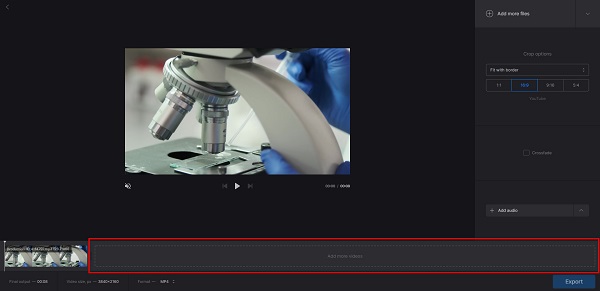
steg 4Och när de andra videorna har laddats upp klickar du på Exportera knappen för att spara din video på din dator.
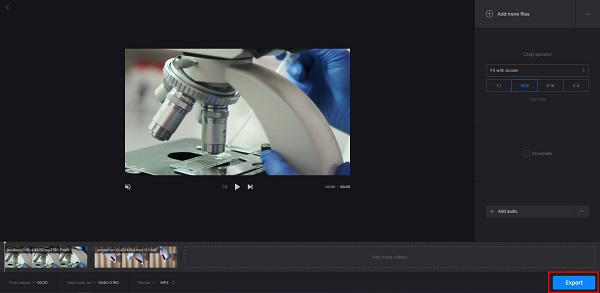
Snabbuppspelning
Snabbuppspelning är också en videofusion som låter dig blanda två videor online. Detta onlineverktyg är tillgängligt på nästan alla webbläsare, inklusive Google och Safari. Dessutom är det användarvänligt också; därför kommer du inte att ha svårt att slå samman videor med den här appen. Du behöver inte heller oroa dig för din fils säkerhet eftersom Fastreel är säkert att använda. Vad som till och med är fantastiskt med den här appen är att den gör att du kan ordna om dina videor på tidslinjen. Du kan också välja att justera ljudvolymen och tona in/ut övergångarna för dina videor. Du kommer dock ofta att stöta på en långsam uppladdningsprocess när du försöker importera de videor du vill slå samman.
Så här lägger du till två videor online med Fastreel:
steg 1Sök Snabbuppspelning videosammanslagning i din webbläsare och gå sedan till appens huvudsida. Och på huvudanvändargränssnittet, klicka på Lägg till dina filer för att importera den första videon du vill slå samman.
steg 2Klicka sedan på Lägg till fil knappen på tidslinje eller över tidslinjen för att ladda upp en annan video.
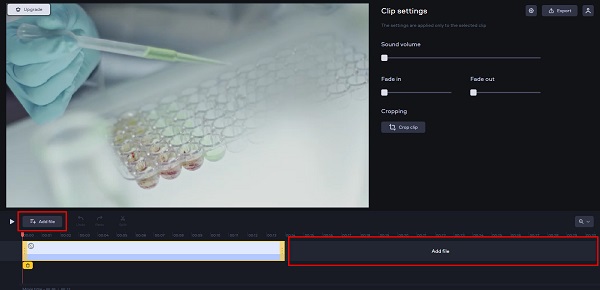
steg 3Slutligen klickar du på Exportera för att spara dina sammanslagna videor på din enhet.
Del 2. Enkel guide till att kombinera videor på skrivbordet
Vi har lösningen för dig om du vill ha en mer professionell produktion. Verktyget vi kommer att presentera nedan hjälper dig att enkelt gå med i flera videor. Därför, om du hoppas att lära dig hur du enkelt slår samman videor med det ultimata verktyget, läs den här delen inkluderande.
Tipard Video Converter Ultimate är ett populärt videoredigeringsprogram som många proffs använder. Denna stationära applikation är nedladdningsbar på alla medieplattformar, inklusive Windows, Mac och Linux. Dessutom har det här verktyget många avancerade redigeringsfunktioner som du kan använda, som videosammanslagning, videoomvändare, videorotator och mer från verktygslådan. Och om du vill ha en snabb export- och importprocess, då är denna applikation vad du letar efter. Dessutom kan du ordna om dina videor i din tidslinje om du vill. Inte bara det, du kan kombinera videor med olika filformat (t.ex. slå ihop en MP4-video med en AVI-video). Så om du gillar att använda detta fantastiska verktyg för att slå samman flera videor, följ instruktionerna nedan.
Hur man slår samman flera videor med Tipard Video Converter Ultimate:
steg 1Download Tipard Video Converter Ultimate på din dator genom att klicka på Download knappen nedan. När du har laddat ner den, kör applikationen.
steg 2Gå sedan till huvudanvändargränssnittet Verktygslåda panelen och klicka på Videofusion alternativ.
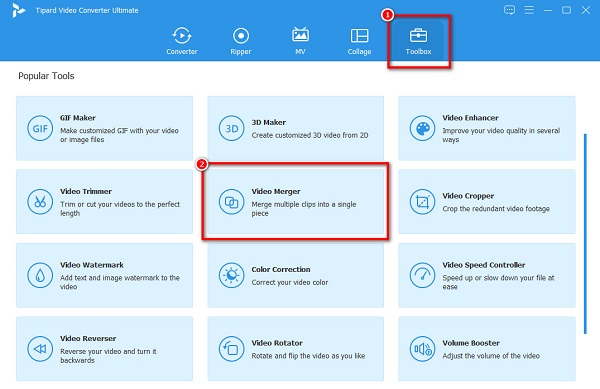
steg 3Klicka sedan på + sign-knappen i mitten av gränssnittet för att ladda upp din första video. Du kan också dra-släpp din video från dina datorfiler till + skyltlåda.
steg 4När du har laddat upp den första videon du vill slå samman klickar du på Lägg till knappen ovanför videon du laddade upp för att importera den andra videon du vill kombinera.
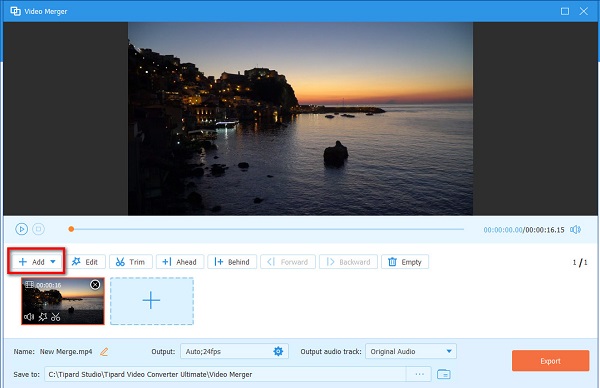
steg 5Tipard Video Converter Ultimate kommer automatiskt slå samman dina videor. När du är klar klickar du på Exportera för att spara din video på din enhet.
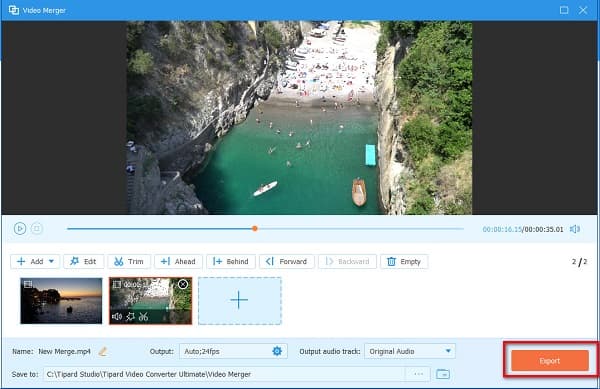
Del 3. Vanliga frågor om sammanslagning av videor online
Kan jag slå samman videor på min iPhone?
Ja. Det finns många videosammanslagningsappar som du kan ladda ner på Appstore. En av de mest populära apparna för videosammanslagning för iPhone är iMovie.
Hur kan jag lägga över bilder på videor?
Du kan använda videovattenstämpelfunktionen för Tipard Video Converter Ultimate för att lägga över en bild på videor.
Gå till Verktygslådan > Videovattenstämpel.
Klicka på + sign-knappen för att ladda upp en video.
Klicka sedan på bild vattenstämpel för att lägga över din bild på videon.
Lägg till sist bilden på videon och klicka sedan på Exportera knappen för att spara din utdata.
Kan jag slå samman videor gratis?
Ja. Med de ovan nämnda verktygen kan du slå samman flera videor gratis.
Slutsats
Sammantaget är det lätt att slå samman videor online med rätt verktyg. Och nu när du har lärt dig hur du slår samman videor kan du välja den du kommer att använda bland de utmärkta verktygen ovan. Men om du vill ha en professionell produktion, använd Tipard Video Converter Ultimate.







